Где и как скачать расширение SAVEFROM для браузера Google Chrome!? Да в принципе где и для всяких других браузеров на одноименном сайте.
Подробно о скачивании и установке расширения SaveFrom для Google Chrome
- Скачиваем расширение SaveFrom для Google Chrome
- Устанавливаем расширение SaveFrom для Google Chrome
- Как скачивать файлы с помощью SaveFrom в браузере Google Chrome
Скачиваем расширение SaveFrom для Google Chrome
Для того, чтобы скачать расширение SaveFrom для Google Chrome нам потребуется сделать пару манипуляций:
Чтобы у вас был установлен браузер Google Chrome.
Открываем в "Google Chrome" ссылку!.
Здесь мы видим кнопку - "Установите Savefrom.net Помощник, чтобы скачивать медиафайлы в 1 клик!" и кнопку "Установить" :
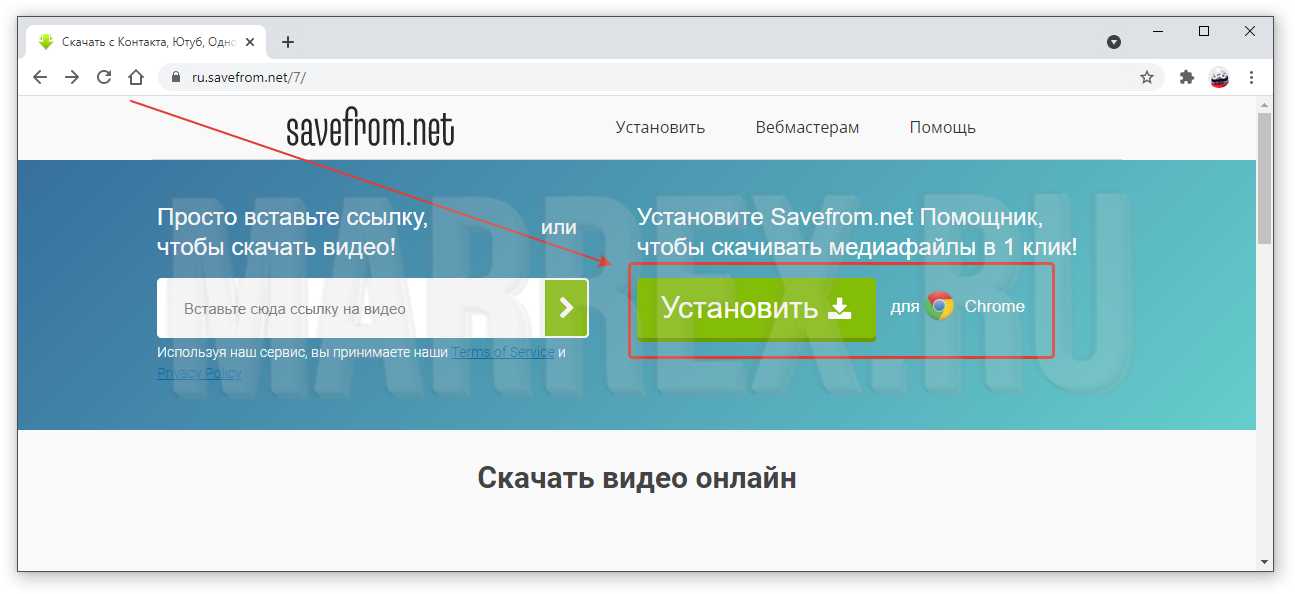
Далее откроется(или не откроется) окно для сохранения файла.
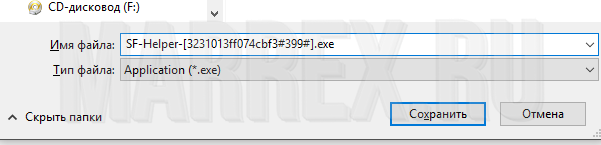
После того, как вы сохранили установочный файл расширения "SaveFrom для Google Chrome", в левом нижнем углу должна быть показана загрузка файла... нажимаем по стрелочке и далее - "открыть".
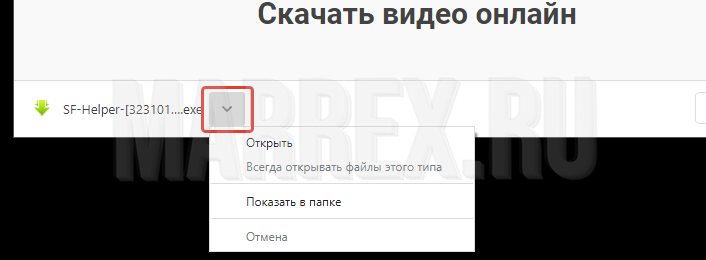
Далее открывается окно с соглашением - переводим, читаем, соглашаемся - "accept"
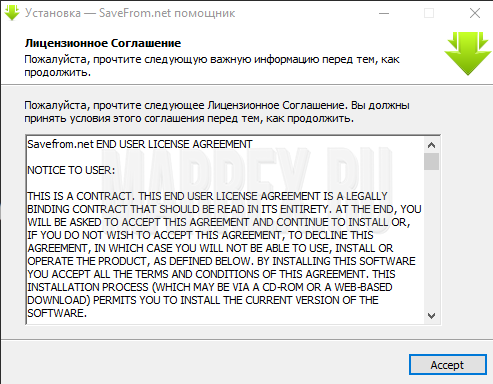
Следующий шаг, нажимаем "Confirm instalation":
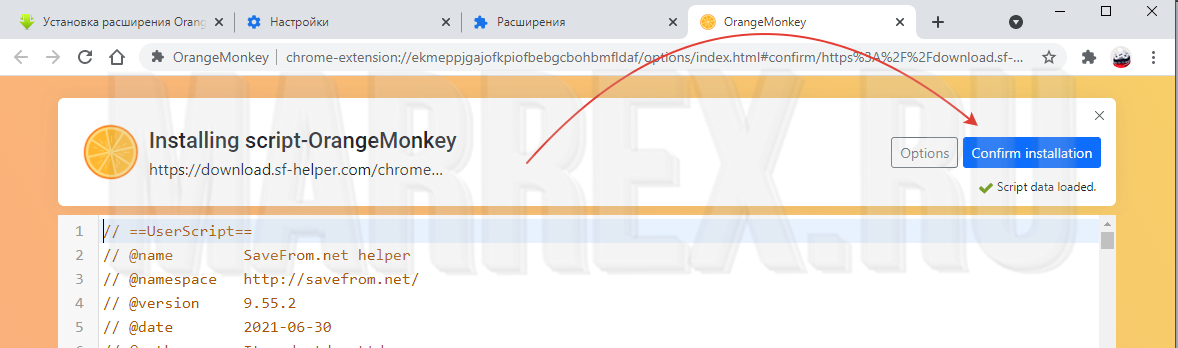
Устанавливаем расширение SaveFrom для Google Chrome
После того, как вы согласились - должна начаться установка "расширения SaveFrom для Google Chrome":
Нам предлагают установить SaveFrom на все браузеры, но нам нужно только - SaveFrom для Google Chrome.
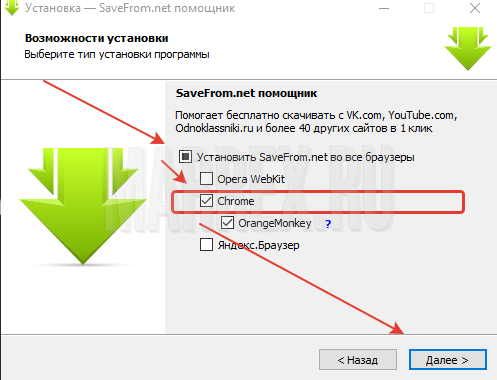
Должно открыться новое окно, где вы увидите, что осталось несколько шагов. Включаем расширение "OrangeMonkey" :
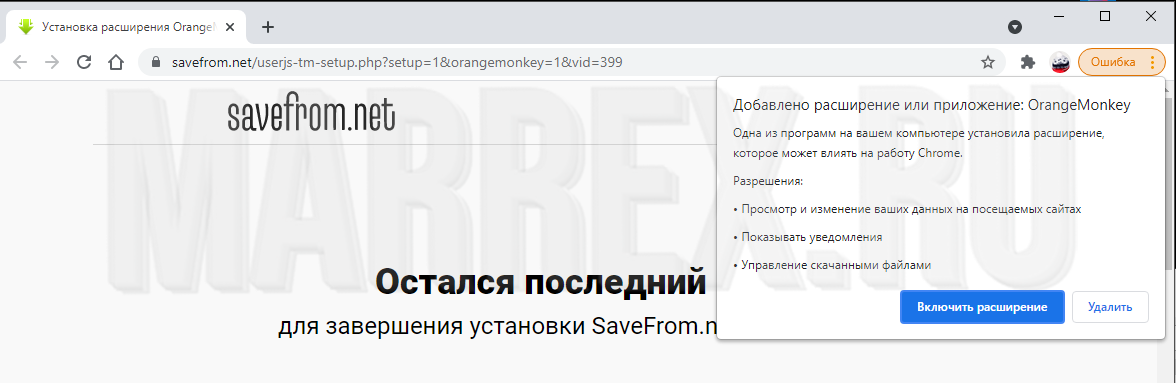
Далее второй шаг на данной странице, нажимаем кнопку установить :
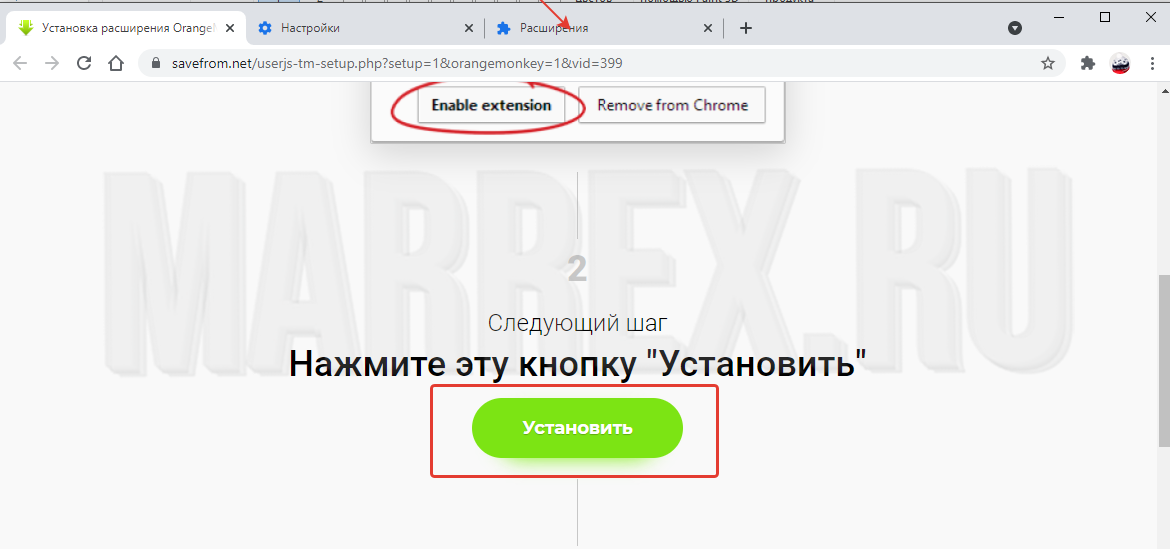
Далее нажимаем "Confirm instalation":
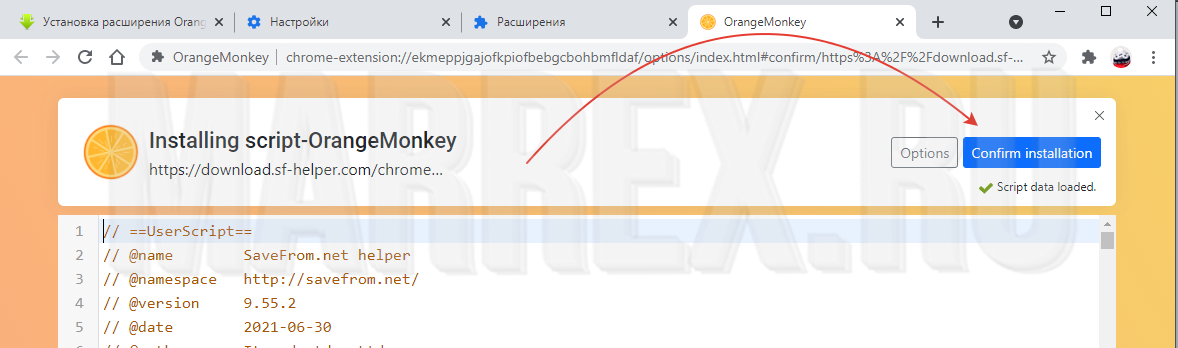
Как скачивать файлы с помощью SaveFrom в браузере Google Chrome
Ну и наконец-то мы дошли до пункта "Как скачивать файлы с помощью SaveFrom в браузере Google Chrome".
После выше описанных шагов по установки расширения SaveFrom в браузер Google Chrome, открываем, например, ... youtube... и видим кнопку скачать.
Можно нажать по этой кнопке и увидеть какие размеры для скачивания файлов с помощью SaveFrom в браузере Google Chrome доступны...
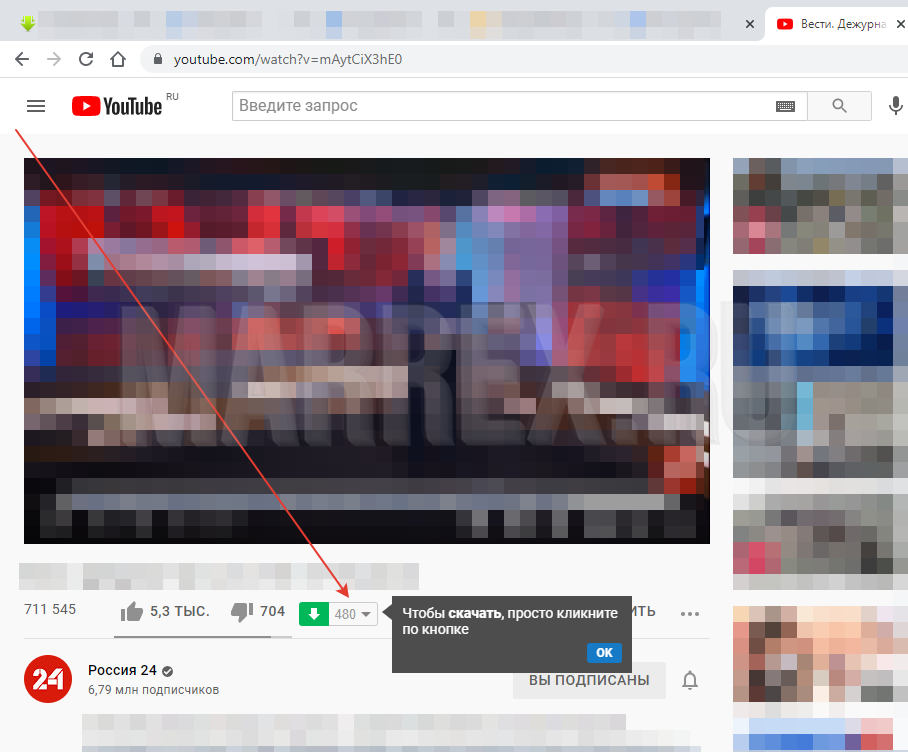
.
.
Ключевые слова : SaveFrom для Google Chrome :

подробнее.